Innenecken eigenen sich nicht immer für eine Projektionsverschneidungslösung. In der Praxis weicht das Ergebnis der Projektionsverschneidung häufig von der Realität vor Ort ab. Anhand eines Gebäudegrundrisses werden Sie eine Methode kennen lernen, wie Sie sowohl die Werkzeuge für Elementkanten als auch die Werkzeuge für Verschneidungen optimal nutzen können.
Die Übungen in diesem Abschnitt sind auch in Form von zwei detaillierten Übungslektionen zu Verschneidungen verfügbar: Übungslektion: Verschneidungen von einem komplexen Gebäudegrundriss und Übungslektion: Verwenden von Elementkanten zum Ändern einer Verschneidung.
Beginnen Sie mit einer Baugrube, der die grundlegenden Höhen bereits zugewiesen wurden. In diesem Beispiel befindet sich der obere Teil der Baugrube auf einer Höhe von 402 Fuß und der untere Teil auf einer Höhe von 400 Fuß.
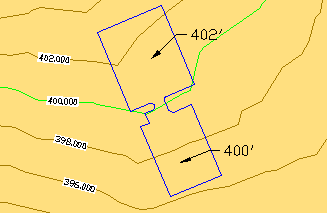
Abbildung 18: Übersicht über Baugrube
In diesem Beispiel erstellen Sie um die Baugrube ein 1,5 Fuß hohes Bankett und verschneiden dann das vorhandene DGM mit einer Neigung von –1 %. Zunächst scheint es, als würde sich die Neigungsverschneidung für beide Aufgaben hervorragend eignen. Aber der Bereich um die Rampe erfordert mehr als die Neigungsverschneidung leisten kann. Sehen Sie, was geschieht, wenn Sie diesem Grundriss die ersten Kriterien zuweisen und eine Verschneidung auf eine Entfernung von 1,5 Fuß durchführen.
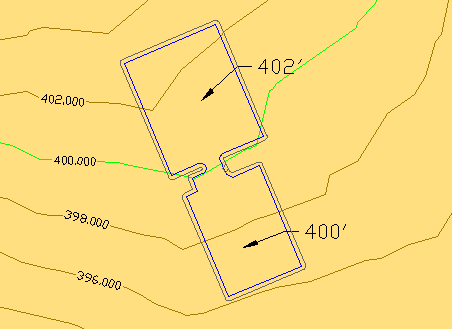
Abbildung 19: Baugrube mit Neigungsverschneidung
Die 2D-Ansicht in Abbildung 19 ist in Ordnung. In der 3D-Ansicht in Abbildung 20 ist jedoch zu sehen, wie sich die Verschneidung in der Nähe der Rampe verdreht:
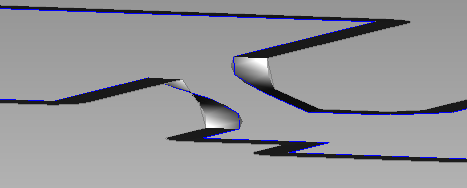
Abbildung 20: Verdrehte Verschneidung in der Nähe der Rampe
Da die Rampe steiler ist als die angegebene Querneigung von 1 %, bietet die Neigungsverschneidung unter den gegebenen Abhängigkeiten keine gute Lösung für dieses Problem. Noch wichtiger ist jedoch, dass die Innenseite des Banketts jetzt eine erheblich größere Neigung als 2:1 aufweist. Dadurch werden die Probleme beim Versuch, eine Verschneidung auf das DGM durchzuführen, noch verschlimmert.
Das bedeutet, dass für diesen Bereich bessere Steuerungsmöglichkeiten erforderlich sind, als sie die Neigungsverschneidung bietet. Da der Böschungsfuß einer Neigungsverschneidung nur durch die Verschneidungskriterien bestimmt wird, kann er nur durch Änderung der Kriterien bearbeitet werden. Stattdessen können Sie mit dem Befehl 3D-Versatz einen Böschungsfuß erstellen, den Sie manuell bearbeiten können, um das Problem im Bereich um die Rampe zu lösen. Zunächst führen Sie den Befehl 3D-Versatz mit denselben Parametern aus, die Sie auch für die Neigungsverschneidung angegeben haben (1,5 Fuß bei –1 %). Dieser erste Schritt führt im Prinzip zur gleichen Böschungsfußlösung wie die Neigungsverschneidung. Da nun jedoch ein 3D-Versatz vorliegt, können Sie die gesamte Palette an Bearbeitungswerkzeugen für Elementkanten verwenden, um diese Lösung zu optimieren. Erstellen Sie im nächsten Schritt mit dem für Elementkanten zur Verfügung stehenden Befehl Abrunden zwischen den Ecken der beiden Baugruben eine glatte Ausrundung mit einem Radius von 15 Fuß (siehe Abbildung 21).
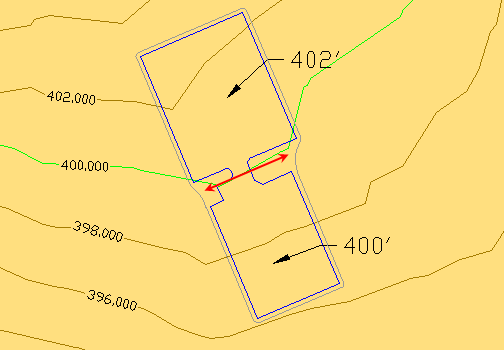
Abbildung 21: Eingefügte Ausrundungen an beiden Seiten der Rampe
Für die Ausrundung der Elementkante werden die Höhen der vorhandenen Elementkante übernommen und entlang der Ausrundung gleichmäßig interpoliert (siehe Abbildung 22).
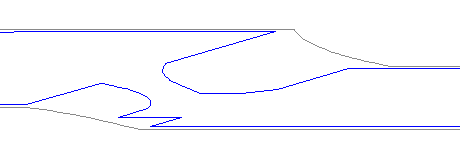
Abbildung 22: Höhen der Ausrundung
Beachten Sie, dass eine Reihe anderer Werkzeuge für die Bearbeitung von Elementkanten ebenso gut geeignet wäre, um diesen Teil der Verschneidung anzupassen und für den Bankettrand die gewünschten Höhen festzulegen.
Da nun eine glattere Elementkante vorliegt, von der aus die Verschneidung durchgeführt werden kann, können Sie für das Neigungs-DGM-Kriterium ein Verhältnis von 2:1 festlegen und Flächenverschneidungsobjekte zur Bearbeitung der innen liegenden Teile erstellen. Jede Flächenverschneidung muss vollständig von Elementkanten umgeben sein. In Abbildung 23 sind die Rautensymbole für die beiden Flächenverschneidungsobjekte dargestellt: eines für die Baugruben und die dazwischen liegende Rampe, das andere für den Umfang der beiden Baugruben und die Fläche zwischen den Ausrundungen und der Rampe.
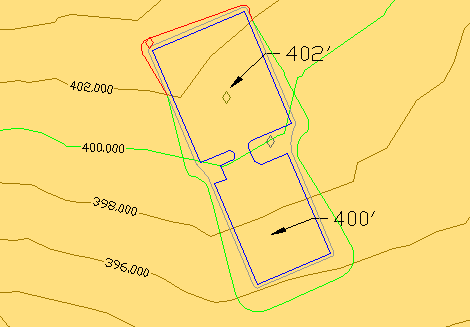
Abbildung 23: Projekt mit Verschneidung auf das DGM
In Abbildung 24 ist dieselbe Verschneidung in einer schattierten 3D-Ansicht dargestellt. Die graue Fläche (1) ist die Flächenverschneidung, die das Bankett darstellt, die goldfarbene Fläche (2) ist die Flächenverschneidung der Baugrube, und die grüne Fläche (3) ist die Neigungsverschneidung auf das DGM.
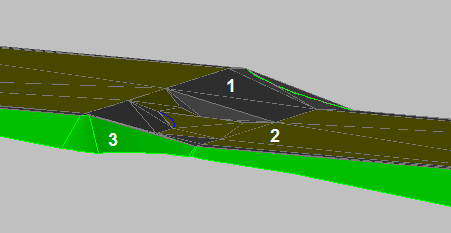
Abbildung 24: 3D-Ansicht der Verschneidung
Es sind mehrere weitere Details vorhanden, die bereinigt werden können:
- Der Teil der Rampe mit dem Bogen (Fläche 1 in Abbildung 25) ist nicht zufriedenstellend trianguliert.
- Eines der Dreiecke, das an die Rampe angrenzt (Fläche 2), ist zu steil.
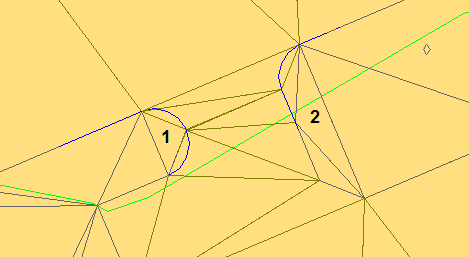
Abbildung 25: Probleme bei der Triangulation
Um das Problem mit der Bogentriangulation zu beheben, müssen Sie für den Tessellationsabstand der Verschneidungsgruppe einen kleineren Wert festlegen. Wie in Abbildung 26 zu sehen ist, ist es möglicherweise schwierig, im Dialogfeld Verschneidungsgruppen-Eigenschaften das Feld für die Eingabe des Tessellationsabstands zu finden, da dieser Wert nur eingegeben werden kann, wenn die Option DGM automatisch erstellen aktiviert ist. Diese Einstellung wird jedoch auch für den Befehl Losgelöstes DGM erstellen sowie für die Triangulation der Flächenverschneidung verwendet. Die beste Lösung für diese Situation ist, die Option DGM automatisch erstellen zu aktivieren, den Standardwert für den Tessellationsabstand von 10 Fuß in 1 Fuß zu ändern und die Option DGM automatisch erstellen wieder zu deaktivieren. Nach dem Aktivieren der Option DGM automatisch erstellen müssen Sie auf Anwenden klicken, um die geänderten Einstellungen anzuwenden.
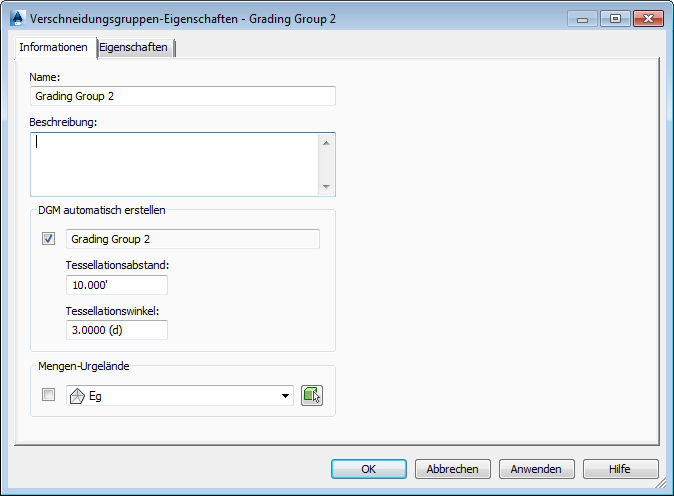
Abbildung 26: Ändern des Tessellationsabstands
Wenn Sie den Tessellationsabstand ordnungsgemäß festgelegt haben, müssen Sie die Flächenverschneidung aktualisieren. Dazu wählen Sie am besten die innen liegende Elementkante (die Baugrube) aus und geben den Befehl SCHIEBEN mit den Werten (0,0, 0,0, 0,0) ein. Das Ergebnis ist in Abbildung 27 dargestellt.
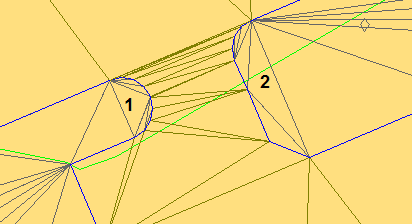
Abbildung 27: Triangulation auf einer Seite verbessert
Zwar ist die Triangulation der Bogen im Rampenbereich (Fläche 1) nun verbessert, aber die Verteilung der Dreiecke auf der rechten Seite (2) ist noch nicht zufriedenstellend. Um dieses letzte Problem zu lösen, fügen Sie der Füllfläche eine weitere Elementkante hinzu, um mit dieser die Höhen zu steuern, ähnlich wie bei einer Bruchkante in einem DGM.
Erstellen Sie zunächst in dem Bereich, der verbessert werden soll, eine Polylinie.
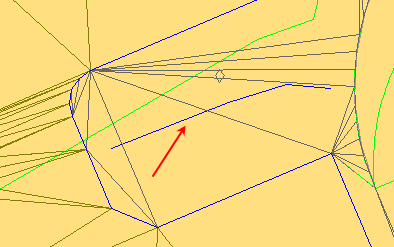
Abbildung 28: Einfügen einer Elementkante
Verwenden Sie dann den Befehl Elementkanten aus Objekten erstellen. In diesem Beispiel werden Sie Höhen aus Verschneidungsobjekten zuweisen, sodass die neue Elementkante bei einer sinnvollen Höhe beginnt. Dazwischen liegende Neigungsbrechpunkte müssen nicht eingefügt werden. Die Triangulation der Füllfläche wird angepasst, um die neue Elementkante aufzunehmen (siehe Abbildung 29). Diesen Teil der Flächenverschneidung können Sie nun mit jedem Werkzeug zum Bearbeiten von Elementkanten präzise bearbeiten.
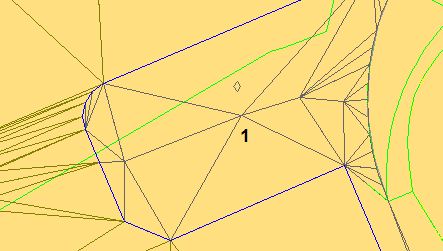
Abbildung 29: Problem der Triangulation gelöst
In Abbildung 30 ist die 3D-Ansicht der bearbeiteten Verschneidung dargestellt.
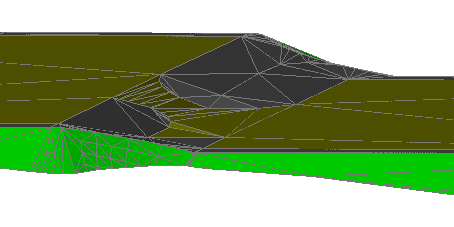
Abbildung 30: Endergebnis in 3D
Sie haben gelernt, wie Sie mithilfe einer Kombination aus Elementkanten und Projektionsverschneidungen in einem typischen Planungsprozess eine erste Verschneidung erstellen und diese dann für das spezifische Gelände ihres Projekts optimieren.
Wie dieses Kapitel zeigt, können Sie, nachdem Sie die Konzepte des Entwerfens mit Verschneidungen verstanden haben und einfache Verfahren beherrschen, Projektionen mit Elementkanten kombinieren und eine Reihe von Verfahren anwenden, um die planerischen Herausforderungen einer Vielzahl von Projekten zu lösen.